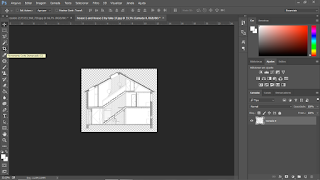domingo, 17 de dezembro de 2017
Aula 11 - 7/12/2017
Nesta aula foram-nos dadas algumas noções e ferramentas do programa photoshop. Assim se fez uma foto montagem, que nos permite, para o trabalho final, apresentar uma semelhante.
Em primeiro lugar, abre-se os dois files, as imagens que pretendemos alterar:
De seguida ajustamos a resolução de ambas as imagens para 200 px, isto para que as duas imagens tenham dimensões semelhantes, onde o fundo é maior que a imagem.
Para remover o fundo da imagem do corte usamos a ferramenta magic wand tool e para ajustar as margens usamos o crop.
Depois basta mover a imagem para a outra fotografia. Adicionamos texto, também podemos reduzir os layers num só em merge visible; duplicar elementos da nossa imagem em clone stamp tool; :
Em primeiro lugar, abre-se os dois files, as imagens que pretendemos alterar:
De seguida ajustamos a resolução de ambas as imagens para 200 px, isto para que as duas imagens tenham dimensões semelhantes, onde o fundo é maior que a imagem.
Para remover o fundo da imagem do corte usamos a ferramenta magic wand tool e para ajustar as margens usamos o crop.
quarta-feira, 6 de dezembro de 2017
Aula 10 - 30/11/2017
Na parte inicial desta aula, abordamos duas formas de imprimir desenhos no AutoCad.
A primeira consiste em seleccionar o comando "Plot" e em "plot area" seleccionamos "window" para desenharmos uma janela que defina aquilo que iremos imprimir. Não sendo este o método mais exacto e rápido para imprimir, teremos de ajustar o desenho na folha que iremos imprimir.
A segunda forma para imprimir um desenho no AutoCad é através do paper space. Seleccionamos "page setup" e escolhemos o layout que vamos trabalhar. De seguida podemos definir o tamanho da pagina, verificar a escala e ajustar as margens do nosso desenho na folha que será impressa.
Ainda, para definir as "canetas de impressão" basta ir a "manage plot styles". Aqui podemos adaptar as propriedades dos layers a serem impressos: a cor das linhas, a espessura (etc.).
A primeira consiste em seleccionar o comando "Plot" e em "plot area" seleccionamos "window" para desenharmos uma janela que defina aquilo que iremos imprimir. Não sendo este o método mais exacto e rápido para imprimir, teremos de ajustar o desenho na folha que iremos imprimir.
A segunda forma para imprimir um desenho no AutoCad é através do paper space. Seleccionamos "page setup" e escolhemos o layout que vamos trabalhar. De seguida podemos definir o tamanho da pagina, verificar a escala e ajustar as margens do nosso desenho na folha que será impressa.
 |
| No "page setup" podemos definir as propriedades daquilo que vamos imprimir. |
Subscrever:
Comentários (Atom)